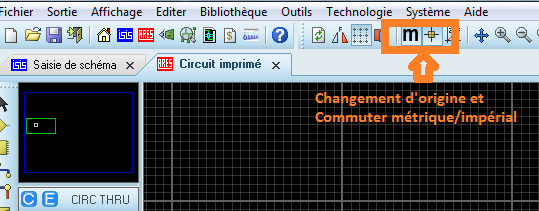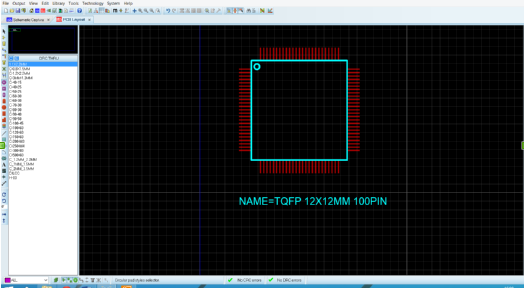Ressources Proteus¶
- Contenu
- Ressources Proteus
- Mise en place sur un nouvel ordinateur
- Création d'un projet
- Mise à jour des librairies locales
- Remontée des modifications du schéma sur le serveur
- Ajout d'un composant
- Marche à suivre:(Utiliser les icônes sur le côté gauche du logiciel)
- 1) Créer et Tracer le corp du composant avec le Mode Rectangle Graphique 2D
- 2) Ajoutez les pins ou pastilles:
- 3) Coller les pins contre les bords du corps du composant:
- 4) Double Cliquez sur la première pin posée pour le nommer, donnez son numéro et choisissez son type, pour un complément écrire ($nom$).
- 5) Création du Package:
- Report des modifications sur le serveur
- Une erreur sur un composant ou une empreinte
- Gestion des versions des librairies
- Mise à jour des librairies
- Publication de vos travaux
- Mise en place des librairies
- Configuration de Proteus
- Librairie de Travail Enseignants et étudiants
- Librairies de Test, Librairies Locales
- Librairie de Travail Etudiants
- Conflits
- Annulation de modifications
Informations spécifiques aux gestionnaires de version utilisée avec Proteus et la Forge Redmine de l'université.
Mise en place sur un nouvel ordinateur¶
Mise en place des librairies versionnées¶
- Installer TortoiseSvn http://tortoisesvn.net/downloads.html
- Installer le fichier de langue francaise de TortoiseSvn http://tortoisesvn.net/downloads.html#
- Créer un dossier CAO sur votre ordinateur
- Extraire avec TortoiseSvn le contenu de Dépot CAO de la forge (https://forge.uca.fr/svn/cao/trunk)
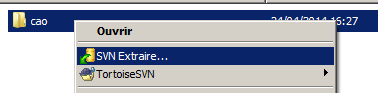
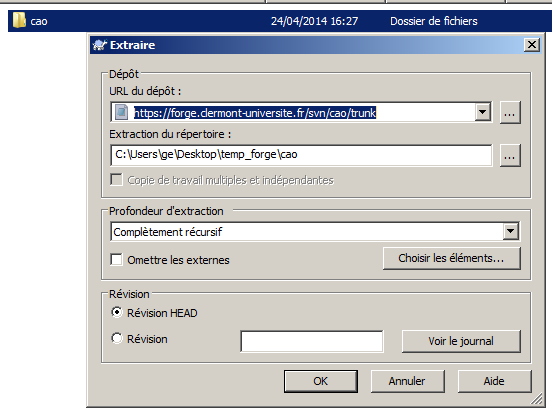
- Attendre la fin de la copie
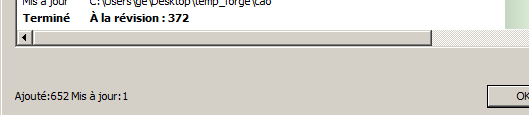
Configuration de Proteus¶
- Lancer Proteus
- Dans Système->Réglage Système
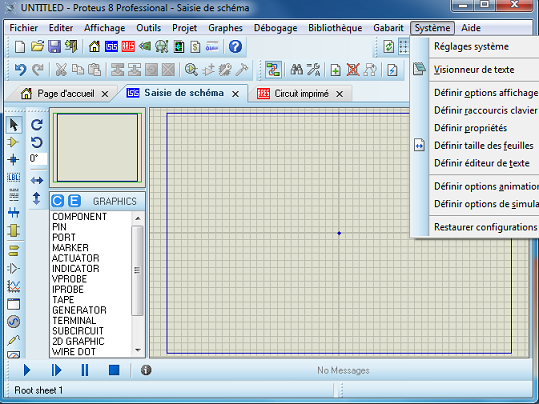
- Ajouter le chemin cao\proteus\librairies\template aux dossiers de Gabarits
- Ajouter le chemin cao\proteus\librairies aux dossiers de Bilbliothèques
- Ajouter le chemin cao\proteus\librairies\snippets aux dossier de Portions de projets
- Dans l'onglet Réglages Simulateur ajouter cao\proteus\librairies\models aux dossiers modèles et modules simulation
Proteus est maintenant fonctionnel sur votre ordinateur.
Création d'un projet¶
- Lancer Proteus.
- Dans la partie lancement, cliquer sur l'onglet "nouveau projet"
Choisissez votre nom de projet, le chemin et cochez "Nouveau projet" puis cliquez sur l'onglet "Suivant".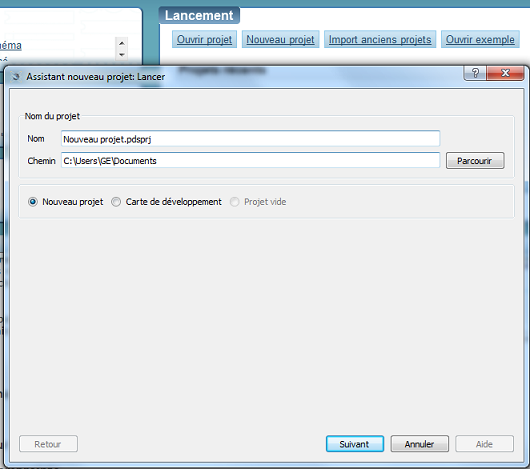
- Cochez "Créer un schéma à partir du gabarit choisi".
Dans la partie "Design Templates", vous pouvez choisir entre :
- Default : Page vierge sans gabarit
- landscape : Page en mode paysage avec gabarit
- Portrait : page en mode portrait avec gabarit
Cliquez sur l'onglet "Suivant".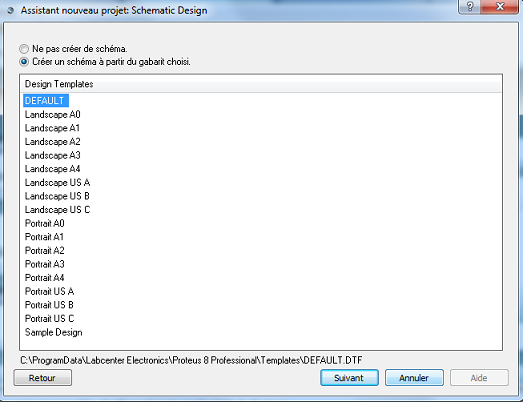
- Cochez "créer un circuit à partir du gabarit".
Dans la partie "Layout Templates" :
- Default : aucune restrictions pour la création du PCB
- Les autres "Templates" : ces templates imposent des restrictions issues des constructeurs (écart entre les pistes, ...)
Cliquez sur l'onglet "Suivant". - Vous pouvez choisir les couches qui sera possible d'utiliser dans la partie PCB de Proteus.
Ceci n'impose pas le nombre de couches mais seulement le maximum de couches utilisable.
Cocher donc dans la colonne "T" les couches "Inner x" que vous voulez utiliser sachant que les couches "Top" et "Bottom" sont automatiquement activées en fond.
laissez coché la partie méca.
Cliquez sur l'onglet "Suivant".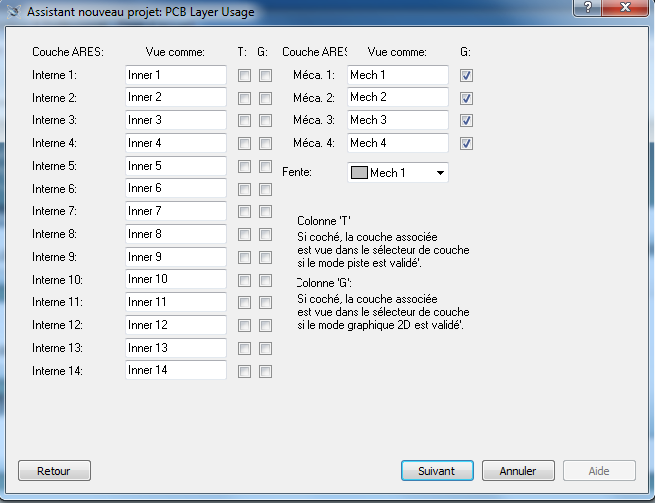
- Cochez "pas de projet firmware". Cette partie permet de programmer à l'intérieur de Proteus.
Cliquez sur l'onglet "Suivant" puis "Terminer".
Votre projet est alors créé.
Mise à jour des librairies locales¶
Avant de commencer à travailler sur un projet il est nécessaire et même obligatoire d'effectuer une mise à jour des librairies.
Ceci est important car lorsqu'on crée un composant et que l'on veut le sauvegarder il faut qu'on soit sur la dernière version des librairies.
Sinon on peut se retrouver face à un conflit.
/!\ TOUJOURS METTRE A JOUR LES LIBRAIRIES AVANT DE COMMENCER SON TRAVAIL ! /!\
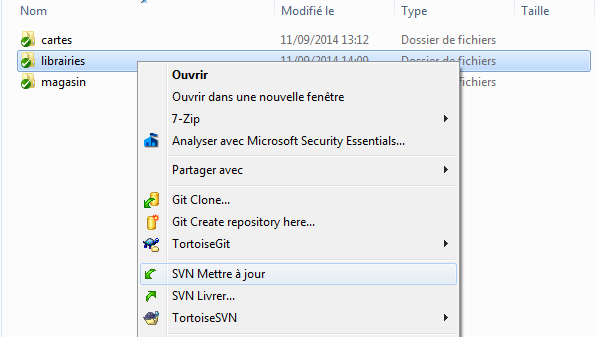
Remontée des modifications du schéma sur le serveur¶
Ne garder que les fichiers du type « Proteus Project »
Pour cela faire clic droit sur les autres fichiers puis :
(TortoiseSVN-->Add to ignore list--> *.TYPE_DU_FICHIER(recurisevly))
Revenir sur le dossier intitulé « P14XXX_carte_Nom_détail » puis faire un clic droit est faire SVN commit :
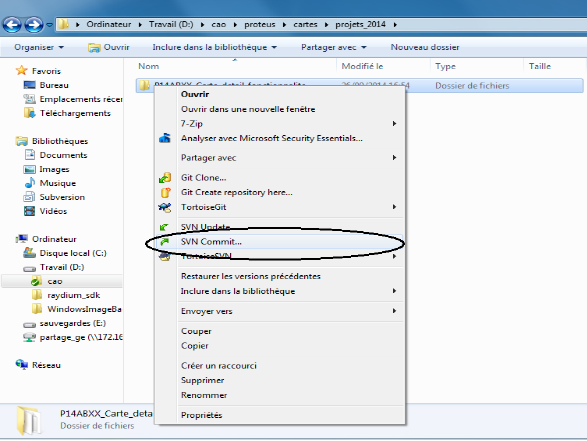
Ensuite écrire dans la fenêtre « message » les modifications ou le descriptif de ce que vous avez fait de nouveau sur la carte.
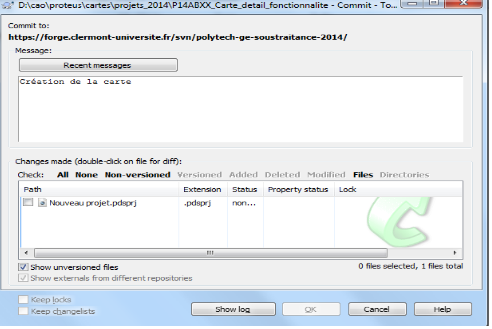
Puis cliquez sur « OK »
Ajout d'un composant¶
Avant de créer une empreinte, assurez-vous qu’elle n’existe pas !
A titre d'information, les librairies par defaut de proteus (USRDVC/USRPKG) se trouvent dans les dossiers :
C:\Program Files (x86)\Labcenter Electronics\Proteus 8 Professional\LIBRARY
ou dans le dossier caché :
C:\ProgramData\Labcenter Electronics\Proteus 8 Professional\LIBRARY
La librairie des empreintes et la librairie des composants se trouvent dans ces dossiers. Par exemple : USERPKG.LIB et USERDVC.LIB (composant).
__________________________________________________________________________________________________
Marche à suivre:
(Utiliser les icônes sur le côté gauche du logiciel)¶
1) Créer et Tracer le corp du composant avec le Mode Rectangle Graphique 2D¶
Remarque importante: Durant ces opérations ne pas hésiter à utiliser au maximum :
- Le changement de grille (Technologie>Définir pas de grille) afin de mieux positionner corps et les pastilles*
- Le changement d'origine (Barre d'outils supérieur).
- Commuter métrique/impérial (Barre d'outils supérieur).
2) Ajoutez les pins ou pastilles:¶
Création d’une pastille :
- Choisir le type de pastille que l’on souhaite : CMS, traversant …
- Cliquer sur le « C » pour créer une nouvelle dimension de pin
Lors de la saisie de la dimension de la pastille, il faut rajouter l’unité à la fin des valeurs !BIEN PRECISER DANS « NOM » la dimension de la pastille (comme dans l’image).
3) Coller les pins contre les bords du corps du composant:¶
4) Double Cliquez sur la première pin posée pour le nommer, donnez son numéro et choisissez son type, pour un complément écrire ($nom$).¶
Astuces: -Utilisez le générateur automatique de noms dans la barre d'outils en haut. -Nommez déjà les pins avant de leur attribuer un numéro. -Utilisez Page suivante/Page précédente pour passer d’une pin à la suivante. -Une fois les pins nommées, ajoutez leurs numéros correspondant.
5) Création du Package:¶
- Une fois le composant terminé, sélectionnez le entièrement et Faite un clic droit et créer composant
- Une fenêtre apparaît, renseignez le Nom du composant en écrivant sa référence (par exemple 2N222A) (Le préfixe est un moyen de différencier les composants lors du placement routage : mettez une lettre)
- Sélectionnez le boîtier en cliquant sur Add/Edit
- Cliquez sur ajouter, et recherchez le package correspondant. Le nom de celui-ci doit être indiqué dans la Datasheet du composant.
- Vérifiez que les broches soit assignés correctement, et affecter le package.
Ressource: [Vidéo de création d’un composant] = http://www.youtube.com/watch?v=77KUz4hZuOU
Report des modifications sur le serveur¶
Une erreur sur un composant ou une empreinte¶
Cette page traite de la maintenance et de la gestions de versions des librairies. Les détails concernant l'utilisation de Proteus sont regroupés la: Utilisation de Proteus
Pour plus de détails concernant l'utilisation de Tortoise SVN et toutes les opérations de synchronisation avec le serveur, allez ici : Synchronisation avec le serveur
Un librairie est constitué d'un couple [fichier.LIB / répertoire] le fichier et le répertoire doivent avoir le même non. Les deux doivent IMPÉRATIVEMENT être envoyé au serveur en même temps.
Gestion des versions des librairies¶
Les librairies de Proteus sont versionnées. Un serveur centralise et conserve l'ensemble des librairies, il conserve aussi un historique des modifications.
La gestion des versions est assurée par SVN. La gestion des versions est effectuée en utilisant des scripts clients, spécifiques à quelques client Svn tel que Tortoise Svn.
Les détails données ici imposent que tortoise Svn soit installé sur la machine de l'utilisateur.
L'adresse du dépôt est : https://forge.clermont-universite.fr/svn/cao/trunk/proteus Copiez l'URL puis dans le dossier Proteus de votre machine clic droit, extraire et dans la fenêtre de dialogue coller l'URL dans la première ligne. Cliquez sur OK
Mise à jour des librairies¶
Après la mise en place, des modifications et des corrections peuvent être apportées sur le serveur.
Pour mettre à jour votre copie locale de librairies utilisez la commande update (mise à jour) de tortoise SVN.
Cette opération ne peut être effectuée que si Proteus est complètement fermé.
Un script de décomposition et un script de reconstruction seront exécutés lors de cette opération. Une boite de dialogue risque d’apparaître. Autorisez l’exécution de ces deux scripts.
Il faut réaliser cette opération régulièrement ( en début de séance), ou bien dès qu'une modification importante a été faite.
Publication de vos travaux¶
Lorsque qu'un composant a été modifié, crée ou supprimé, il faut mettre à jour le serveur.
Les librairies modifiés sont marquées par une marque rouge par tortoise SVN.
bq. Normalement seule la librairie etudiants.LIB et éventuellement vos librairies personnelles devraient être modifiées. Si ce n'est pas le cas se reporter à l'annulation de modifications.
Pour cela utiliser la fonction commit (livrer) de tortoise SVN. Cette opération est cependant un peu complexe.
Un script de décomposition et un script de reconstruction seront exécutés lors de cette opération. Une boite de dialogue risque d’apparaître. Autorisez l’exécution de ces deux scripts.
ATTENTION: Lors d'un commit vous modifiez les fichiers sur le Serveur, TOUT les utilisateurs seront impactés par vos modifications. Faites donc extrêmement attention lors d'un Commit:Si lors d'une opération de Commit, seul le fichier .LIB ou seul le répertoire apparaît, ne pas continuer l’opération.
- Vérifiez que les fichiers proposés par l’outil sont bien ceux que vous avez modifié, et uniquement ceux là,
- Si d'autres fichiers apparaissent dé-sélectionnez les,
- Chaque Commit doit contenir un commentaire, expliquant succinctement quelles modifications vous avez fait et pourquoi
- Chaque Commit doit être élémentaire. Si vous avez fait de nombreuses modifications essayez de faire un commit à chaque fin de modification.
Mise en place des librairies¶
Lors de la première utilisation des librairies il faut copier celles ci sur la machine locale et assurer le lien avec le Dépôt.
Choisir un répertoire ou les librairies seront installées par exemple c:\users\ge\cao
Note: Sur les machines de travaux pratiques de Cao les librairies sont installées dans e:\CAO\proteus\
Avec le menu contextuel (bouton droit de la souris) choisir SVN CheckOut pour "descendre" une copie de travail des librairies depuis le serveur.
L'adresse du repository (dépôt) étant : https://forge.clermont-universite.fr/svn/cao/trunk/proteus, choisissez proteus comme répertoire local.
Vous avez alors sur votre machine la dernière version des librairies.
Les librairies doivent être dans un état "normal" c'est a dire non modifiées par rapport au serveur. Les icônes sont donc toutes vertes.
Configuration de Proteus¶
Dans Système -> Réglages Systèmes- Ajouter c:\users\ge\cao\Proteus\Librairies\Template à la liste des Dossiers de Gabarits
- Ajouter c;\users\ge\cao\Proteus\Librairies à la liste des Dossiers Bibliothèques
- Ajouter c:\users\ge\CAO\Proteus\Librairies\Models à la liste des chemins des Modules et Modèles de Simulation
Librairie de Travail Enseignants et étudiants¶
Vous pouvez dès lors travailler. Attention cependant à sauvegarder vos composants et empreintes dans la bonne librairie.
- Librairie etudiant_sch/pcb.LIB : Librairie versionnée et destinée aux étudiants. Attention à ne pas modifier les composants de vos collègues et à ne pas faire de modifications qui risqueraient de compromettre les cartes d'autres utilisateurs.
- Librairie ge_sch/pcb.LIB : Librairie de référence de l'école. Les composants dans cette librairie sont fiables et ont étés validés. Aucune modification ne doit être apportée à cette librairie sans validation.
- Librairies nominatives_sch/pcb.LIB : Équivalent de la librairie étudiant mais spécifique à un enseignant, ou un utilisateur particulier. Ne pas toucher au contenu de ces librairies sauf avec l'aval du propriétaire.
Librairies de Test, Librairies Locales¶
Il est possible de créer de nouvelles librairies locales avec l'outil Proteus.
Pour créer une bibliothèque Dans le Menu Bibliothèque -> Gestionnaire de Bibliothèques -> Create Library
Attention a bien créer votre librairie dans le bon répertoire c:\users\cao\proteus\Librairies par exemple.
Attention tant que la librairie n'a pas été ajouté au système de contrôle de version, elle ne sera pas versionnée et n'existera que sur la machine ou elle a été crée.
Si le contenu de la librairie devient indispensable il faudra:
- Copier son contenu dans la librairie étudiant / ge / ...
- Demander la prise en compte de cette librairie par le système de versionnage (add / ajout dans tortoise svn).
Dans la mesure du possible essayez de travailler dans la librairie etudiants_sch/pcb.LIB
Les composants crées et corrects seront ensuite déplacés dans la librairie ge_sch.lib et ge_pcb.lib par un enseignant, si et seulement si le composant a été correctement validé.
Librairie de Travail Etudiants¶
Les étudiants travaillent en priorité sur la librairie etudiants_sch.lib et etudiants_pcb.lib.
Attention lors de la création d'un symbole, d'un boîtier, ou d'un package à bien sauvegarder dans la bonne librairie (etudiands_sch/pcb.LIB), en général le choix par défaut n'est pas le bon.
Conflits¶
Attention si un composant sur lequel vous avez travaillé a dans la même période été modifié sur le serveur, il y aura un conflit. Le format des fichiers Proteus ne permet pas la résolution du conflit.
Il faudra alors perdre vos modifications locales (resolve using theirs), et les appliquer de nouveau sur le composant mis à jour. Ceci ne devrait pas se produire souvent si les librairies locales sont mis à jour régulièrement.
Aussi , il faut toujours mettre à jour une référence au composant que vous créez afin d'éviter des bugs sur le typon.
Annulation de modifications¶
Si des modifications apparaissent par erreur sur les librairies / fichiers, il est possible de les annuler.
ATTENTION: Cette annulation entraînera la perte de tout travail effectué sur le fichier ! Il peut être judicieux de faire une sauvegarde du fichier à titre conservatoire.
Avec tortoise svn utiliser l'option REVERT pour annuler les modifications. Pour les librairies Proteus l'operation REVERT doit forcement être faite en même temps sur la librairie et sur le répertoire.
Fin de projet / carte / travaux¶
Il faut impérativement penser à nettoyer la librairie étudiant en fin de projet. Penser à corriger les erreurs rencontrées dans vos composants pour éviter que la même erreur apparaissent de nouveau.
Si certains composants sont validés, vous pouvez demander à ce qu'ils soient placés dans la librairie ge_sch/pcb.LIB, ceci est un honneur ! Pensez à renseigner votre nom dans les propriétés du composant, les générations d’étudiants vous en seront reconnaissantes !
Mis à jour par Jacques LAFFONT il y a environ 2 ans · 69 révisions